Nastavení služby Azure Data Factory
Službu Azure Data Factory můžete snadno nastavit na webu Azure Portal, ale potřebujete jenom následující informace:
- Název: Název instance služby Azure Data Factory
- Předplatné: Předplatné, ve kterém je vytvořena instance ADF
- Skupina prostředků: Skupina prostředků, ve které se bude nacházet instance ADF
- Verze: Pro nejnovější funkce vyberte V2.
- Umístění: Umístění datacentra, ve kterém je instance uložená.
Povolením Gitu můžete integrovat kód, který vytvoříte, s úložištěm Git a umožnit tak správu zdrojového kódu, který byste vytvořili. Definujte adresu URL GIT, název úložiště, název větve a kořenovou složku.
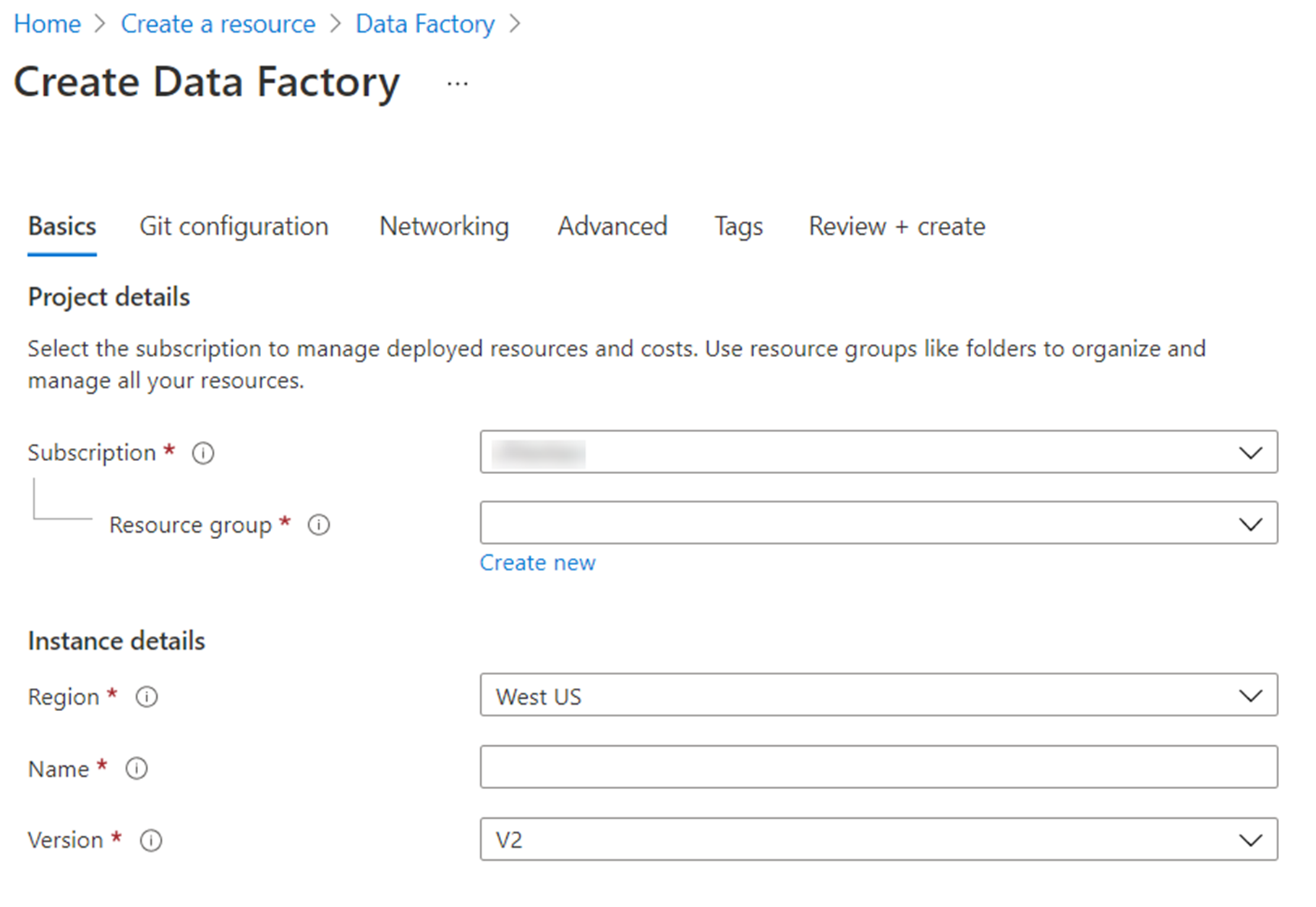
Alternativně existuje řada různých způsobů, jak službu zřídit programově. V tomto příkladu uvidíte PowerShell v práci a nastavíte prostředí.
######################################################################
## PART I: Creating an Azure Data Factory ##
######################################################################
# Sign in to Azure and set the WINDOWS AZURE subscription to work with
$SubscriptionId = "add your subscription in the quotes"
Add-AzureRmAccount
Set-AzureRmContext -SubscriptionId $SubscriptionId
# register the Microsoft Azure Data Factory resource provider
Register-AzureRmResourceProvider -ProviderNamespace Microsoft.DataFactory
# DEFINE RESOURCE GROUP NAME AND LOCATION PARAMETERS
$resourceGroupName = "cto_ignite"
$rglocation = "West US 2"
# CREATE AZURE DATA FACTORY
New-AzureRmDataFactoryV2 -ResourceGroupName $resourceGroupName -Name "ctoigniteADF" -Location $rglocation